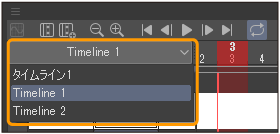タイムラインを管理する
CLIP STUDIO PAINTの[タイムライン]パレットは、タイムラインを複数作成して管理したり、タイムラインの有効・無効を切り替えたりできます。
タイムラインを有効化
[アニメーション]メニュー→[タイムライン]→[タイムラインを有効化]を選択すると、キャンバスに対して、タイムラインの有効・無効を切り替えられます。タイムラインを有効にすると、アニメーションを制作できるようになります。
·タイムラインを有効にすると、[タイムライン]パレットの編集ができるようになります。キャンバスには、[タイムライン]パレットで選択したフレームに指定されている、セルやレイヤーだけが表示されます。
·タイムラインを無効にすると、[タイムライン]パレットの編集ができなくなりますが、アニメーションフォルダー内のすべてのセルがキャンバスに表示されます。[タイムライン]パレットのセル指定に関係なく、セルを編集できます。
[タイムラインを有効化]を設定できない場合は、キャンバスにタイムラインが作成されていません。タイムラインを作成してください。タイムラインの作成方法については、『タイムラインを新規作成する』を参照してください。
タイムラインを新規作成する
キャンバスにタイムラインを作成するには、次の操作を行います。
·[タイムライン]パレットの[新規タイムライン]をタップします。
·[アニメーション]メニュー→[タイムライン]→[新規タイムライン]を選択します。
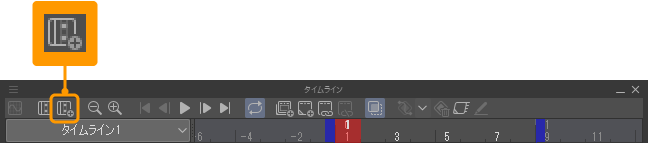
[新規タイムライン]ダイアログを設定し、[OK]をタップすると、タイムラインを新規作成できます。すでにタイムラインを作成しているキャンバスの場合は、新しいタイムラインが追加されます。
新規タイムラインダイアログ
[新規タイムライン]ダイアログの設定項目は、『新規ダイアログ(アニメーション)【PRO/EX】』の[タイムライン]と同様です。
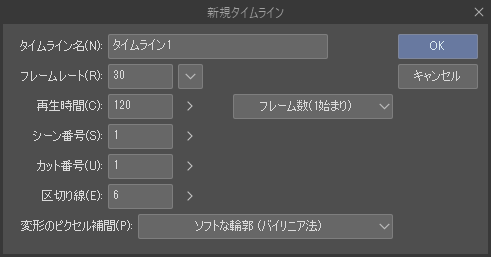
タイムラインの設定を変更する
[アニメーション]メニュー→[タイムライン]→[設定変更]を選択すると、[設定変更]ダイアログでタイムラインの設定を変更できます。
設定変更ダイアログ
[新規タイムライン]ダイアログの設定項目は、『新規ダイアログ(アニメーション)【PRO/EX】』の[タイムライン]と同様ですが、一部の設定項目は変更できません。
[設定変更]ダイアログでは、アニメーションの開始と終了するフレームを[開始フレーム]と[終了フレーム]で設定できます。PRO/EXの場合は、[新規]ダイアログの[再生時間]で選択したフレームの表示方法により、フレームの表示方法が異なります。
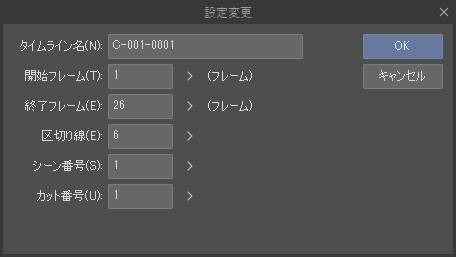
フレームレートを変更する
[アニメーション]メニュー→[タイムライン]→[フレームレートを変更]を選択すると、フレームレートを変更できます。
フレームレートを変更ダイアログ
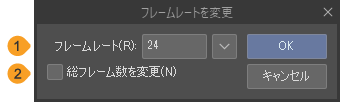
①フレームレート
タイムラインのフレームレートを変更できます。フレームレート(fps)とは、アニメーションの1秒あたりに表示するセル(画像)の枚数です。
②総フレーム数を変更【EX】
オンにすると、フレームレートを変更したときに、従来と再生時間が同じになるようタイムラインのフレーム数を変更します。同時にセル指定の位置も移動します。例えば、8fpsの作品を24fpsにした場合、タイムラインのフレーム数が3倍に増えます。
ただし、ムービートラック・オーディオトラックは、フレームに合わせて再生時間を伸縮できません。そのため、他のトラックとはクリップの位置や長さがずれる場合があります。
タイムラインを管理する
[アニメーション]メニュー→[タイムライン]→[タイムラインの管理]を選択すると、[タイムラインの管理]ダイアログで、タイムラインの追加・削除・複製などの管理を行えます。
タイムラインの管理ダイアログ
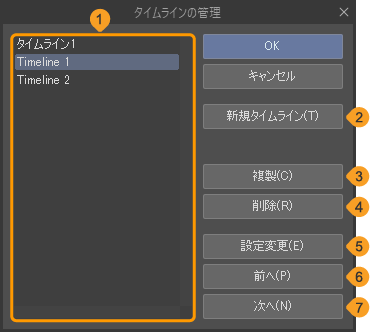
①タイムラインリスト
キャンバスに設定されているタイムラインの一覧です。ここから、設定を変更したいタイムラインを選択します。
②新規タイムライン
タップすると、[新規タイムライン]ダイアログが表示され、タイムラインを新規追加できます。設定方法については『タイムラインを新規作成する』を参照してください。
③複製
タイムラインリストから選択したタイムラインを複製できます。タップすると、[タイムラインの複製]ダイアログが表示され、[タイムライン名]・[シーン番号]・[カット番号]を設定できます。
④削除
タイムラインリストから選択したタイムラインを削除できます。
⑤設定変更
タイムラインリストから選択したタイムラインの設定を変更できます。タップすると[設定変更]ダイアログが表示され、タイムラインの設定を変更できます。設定方法については『タイムラインの設定を変更する』を参照してください。
⑥前へ
タイムラインリストから選択したタイムラインの順序を1つ前に移動できます。順序を変更すると、[タイムライン]パレットのタイムラインリストのプルダウンメニューの表示順序も変更されます。
⑦次へ
タイムラインリストから選択したタイムラインの順序を、[前へ]と同様に変更できます。[次へ]では、1つ後ろに移動できます。
タイムラインの切り替え
キャンバスに設定されているタイムラインが複数ある場合は、表示するタイムラインを切り替えらえます。[タイムライン]パレットのタイムラインリストをタップして、プルダウンメニューから表示したいタイムラインを選択します。